android telefonlar çok özelleştirilebilirler, ancak geliştirici seçeneklerine giderek her zaman biraz daha ileri gidebilirsiniz. Bu gizli güzellikler menüsü herkese göre değildir ve USB hata ayıklamayı açabileceğiniz ve önyükleyicinizin kilidini açabileceğiniz yerdir. Android telefonunuzu köklendirme. Ama aynı zamanda seçenekleri çılgınca değiştirebileceğiniz yer. Animasyon çizim hızınızın biraz daha hızlı olmasını hiç istediniz mi? İşte bunu yapabileceğiniz yer. Herhangi bir şey yapmadan önce bu modun kilidini açmanız gerekecek, ama merak etmeyin; bunu yapmak çok kolay. Android'de geliştirici seçeneklerini nasıl alacağınız aşağıda açıklanmıştır.
İçindekiler
- Android telefonunuzdaki geliştirici seçeneklerine nasıl erişilir?
- Geliştirici seçenekleri nasıl devre dışı bırakılır
Önerilen Videolar
Kolay
15 dakika
Android cihaz
Başlamadan önce dikkat edin: Geliştirici seçeneklerinin gizlenmesinin bir nedeni var. Menünün tamamı, işlevleri test etmek ve telefonunuzu bir şekilde etkileyebilecek değişiklikler yapmak isteyen geliştiriciler tarafından kullanılmak üzere tasarlanmıştır. Performansınızı artırabilir, ancak tam tersi bir etkiye de sahip olabilir. Her seçeneği anlamadan ve bunu yapmak için bir neden olmadan gidip bir şeyleri değiştirmek iyi bir fikir değildir. Bu yüzden başlamadan önce ödevini yaptığından emin ol.
Android telefonunuzdaki geliştirici seçeneklerine nasıl erişilir?
Herhangi bir Android'de geliştirici seçeneklerinin kilidini açabilirsiniz. akıllı telefon veya tablet yapı numarasını bularak Ayarlar menü ve birden çok kez dokunmak. Ancak, yukarıda belirtilen yapı numarasının tam konumu, telefonunuzun üreticisine bağlı olarak değişebilir. Aşağıdaki örnek bir Google Piksel 7 Pro koşma Android 13.
Aşama 1: git Ayarlar > Telefon hakkında.

Adım 2: aşağı kaydır Yapı numarası.

İlgili
- iOS 17 beta'yı hemen iPhone'unuza nasıl indirebilirsiniz?
- Apple'ın en yeni iPhone SE'si bugün 149 dolara sizin olabilir
- Android akıllı telefonunuzdan veya tabletinizden nasıl yazdırılır
Aşama 3: Musluk Yapı numarası Yedi kere. İlk birkaç dokunuştan sonra, geliştirici seçeneklerinin kilidini açana kadar geri sayan adımları görmelisiniz. Doğrulama için PIN'inize dokunmanız da gerekebilir.
Adım 4: Geliştirici seçenekleri etkinleştirildiğinde, şu şekilde bir mesaj göreceksiniz: Artık bir geliştiricisiniz.

Adım 5: geri dön Ayarlar bölme ve baş Sistem, şimdi nerede bulacaksınız Geliştirici Seçenekleri giriş olarak.

Adım 6: Ona dokunun ve henüz açık değilse anahtarı açın ve oradan telefonunuzda ayarlamalar yapmaya devam edebilirsiniz.
Yapı numarasını bularak herhangi bir Android akıllı telefon veya tablette geliştirici seçeneklerinin kilidini açabilirsiniz. Ayarlar menü ve birden çok kez dokunmak. Ancak, yukarıda belirtilen yapı numarasının tam konumu, telefonunuzun üreticisine bağlı olarak değişebilir. çoğu modern
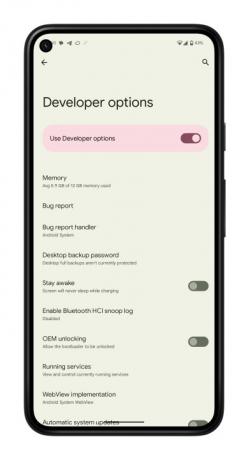
Geliştirici seçenekleri nasıl devre dışı bırakılır
Geliştirici seçeneklerini doğrudan cihazınızdan devre dışı bırakmak kolaydır. Ayarlar artık erişmeniz gerekmiyorsa menü.
Aşama 1: Başını aşmak Ayarlar > Sistem ve tıklayın Geliştirici Seçenekleri.
Adım 2: geçiş düğmesine basın Kapalı. Yeniden başlattıktan sonra işiniz bitti.
Evet gerçekten. Hepsi bu kadar. Bu adımı tamamladıktan sonra, artık erişemeyeceksiniz Geliştirici Seçenekleri dan Ayarlar Menü. Fikrinizi değiştirir ve ilk durumlarına döndürmek isterseniz, bu ayarları daha sonra da değiştirebilirsiniz. Sadece yukarıda belirtilen yönergeleri izleyin.

Android'in geliştirici seçeneklerini kullanarak diğer daha gelişmiş ayarları da inceleyebilirsiniz. Geliştirici modunun başlangıçta uygulama hatalarını ayıklamak ve sistem yanıtlarını ve işlevselliğini değiştirmek için tasarlandığını unutmayın. Geliştirici modundaki seçimler genellikle hata ayıklama, ağ oluşturma, giriş, donanım hızlandırmalı işleme, ortam, izleme ve uygulamaları içerir. Özel tercihlerinize göre kategorilere ayırabileceğiniz için ayarları nasıl özelleştirmek istediğiniz size kalmış.
ziyaret etmenizi öneririz resmi Android Geliştirici web sitesi bu konuda daha fazla fikir edinmek ve geliştirici seçeneklerinin tam listesini incelemek için. Bu seçeneklerin kullandığınız cihaza göre değişebileceğini bilin. Tipik olarak, seçenekler birlikte çalıştığınız cihazın tipine ve modeline bağlıdır.
Editörlerin Önerileri
- İPhone'unuzdaki başka birinin Apple Kimliğinden nasıl kurtulursunuz?
- Üç aylık Kindle Unlimited'ı ücretsiz olarak almak için son şansınız
- Bu, Apple Watch Series 8'i en düşük fiyata alma şansınız
- Bugün alışveriş yapabileceğiniz en iyi 5 Prime Day telefon fırsatı
- Prime Day 2023 için en iyi Android telefon fırsatını buldum
Yaşam tarzınızı yükseltinDijital Eğilimler, en son haberler, eğlenceli ürün incelemeleri, anlayışlı başyazılar ve türünün tek örneği ön incelemelerle okuyucuların hızlı tempolu teknoloji dünyasını takip etmelerine yardımcı olur.




